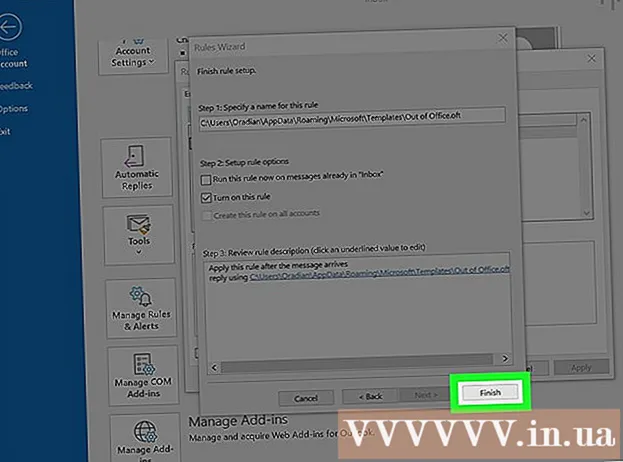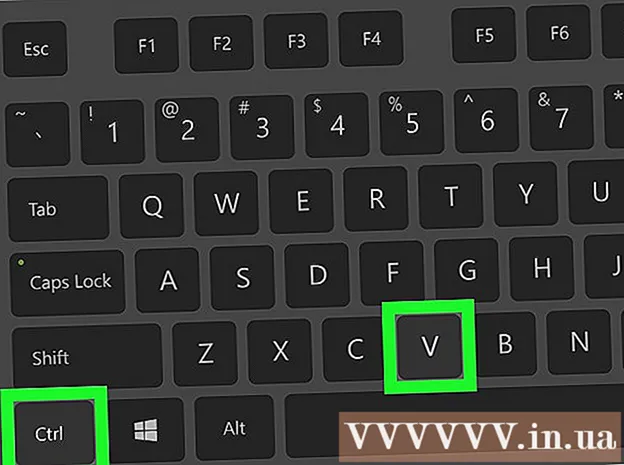Автор:
Carl Weaver
Жаратылган Күнү:
26 Февраль 2021
Жаңыртуу Күнү:
1 Июль 2024

Мазмун
- Кадамдар
- 3 -метод: Фильмдерди DVDден iTunesке көчүрүү
- 3 -метод 2: Кинолорду жүктөп алып, iPadка көчүрүңүз
- 3 -метод 3: Видео агымдык колдонмолорду колдонуу
iPad - сонун аппарат. Улуу дисплей жана батареянын узак иштөө мөөнөтү iPadти кино көрүү үчүн эң сонун куралга айландырат. Көйгөй тасмаларды жүктөө арзан эмес. Бирок эгерде сизде көптөгөн тонна DVD DVDлер бар болсо, анда сиз аларды бекер программалык камсыздоону колдонуп, iPad'иңизде ойной турган форматка айландырсаңыз болот. Сиз ошондой эле жүктөлүп алынган тасманы iPad колдогон форматка айландырсаңыз болот. Мындан тышкары, видеону толугу менен бекер (жана мыйзамдуу) көрүүгө мүмкүнчүлүк берген бир нече акысыз колдонмолор бар.
Кадамдар
3 -метод: Фильмдерди DVDден iTunesке көчүрүү
 1 Handbrake жүктөп алып, орнотуңуз. Бул DVD тасмаларын компьютериңизге ыргытып, анан аларды iPad'ге туура келген форматка айландырууга мүмкүндүк бере турган бекер видео файл алмаштыргыч. Бул программа Windows, Mac OS жана Linuxту колдойт. Аны сайттан жүктөп алсаңыз болот кол тормозу.fr.
1 Handbrake жүктөп алып, орнотуңуз. Бул DVD тасмаларын компьютериңизге ыргытып, анан аларды iPad'ге туура келген форматка айландырууга мүмкүндүк бере турган бекер видео файл алмаштыргыч. Бул программа Windows, Mac OS жана Linuxту колдойт. Аны сайттан жүктөп алсаңыз болот кол тормозу.fr.  2 DVD шифрлөөнү айланып өтүү үчүн libdvdcss файлын жүктөп алыңыз. Көбүнчө кино DVDлер көчүрүлбөшү үчүн шифрленген. Libdvdcss файлы Handbrake'ке DVD фильмдерин бул чектөөнү айланып өтүүгө мүмкүндүк берет. Бул файлды сайттан жүктөп алсаңыз болот download.videolan.org/pub/libdvdcss/1.2.12/... Иштөө тутумуңузга дал келген файлдын версиясын тандаңыз.
2 DVD шифрлөөнү айланып өтүү үчүн libdvdcss файлын жүктөп алыңыз. Көбүнчө кино DVDлер көчүрүлбөшү үчүн шифрленген. Libdvdcss файлы Handbrake'ке DVD фильмдерин бул чектөөнү айланып өтүүгө мүмкүндүк берет. Бул файлды сайттан жүктөп алсаңыз болот download.videolan.org/pub/libdvdcss/1.2.12/... Иштөө тутумуңузга дал келген файлдын версиясын тандаңыз.  3 Жүктөлүп алынган libdvdcss файлын Handbrake папкасына көчүрүү.
3 Жүктөлүп алынган libdvdcss файлын Handbrake папкасына көчүрүү.- Windows. Libdvdcss-2 файлын папкага көчүрүү C: Program Files Handbrake же Handbrake орнотулган папкага.
- Mac OS X. Файлды автоматтык түрдө туура жерге орнотуу үчүн libdvdcss.pkg иштетиңиз.
 4 Фильм DVDсин компьютериңиздин дискине салыңыз. Сиз сатып алган тасмаларды көчүрүп алсаңыз болот, бирок көйгөйлөргө туш болбошуңуз үчүн аларды жайылтпаңыз.
4 Фильм DVDсин компьютериңиздин дискине салыңыз. Сиз сатып алган тасмаларды көчүрүп алсаңыз болот, бирок көйгөйлөргө туш болбошуңуз үчүн аларды жайылтпаңыз.  5 Handbrake программасын баштаңыз. Татаал орнотуулар жөнүндө кабатыр болбоңуз - кинолорду айландыруу үчүн демейки жөндөөлөрдү колдонсоңуз болот.
5 Handbrake программасын баштаңыз. Татаал орнотуулар жөнүндө кабатыр болбоңуз - кинолорду айландыруу үчүн демейки жөндөөлөрдү колдонсоңуз болот.  6 "Булакты" чыкылдатып, "Видео DVD" дегенди тандаңыз. Кол тормозу сиздин компьютериңиздеги DVDди сканерлейт.
6 "Булакты" чыкылдатып, "Видео DVD" дегенди тандаңыз. Кол тормозу сиздин компьютериңиздеги DVDди сканерлейт.  7 Каалаган аталышыңызды белгилеңиз. Эгерде DVDде тасманын кең экрандуу жана толук экрандуу версиялары бар болсо, анда Title менюсунан сиз каалаган версияны тандай аласыз. Тасма өтмөгүнүн Көлөм бөлүмү тасманын версияларын чаташтырбоого жардам берет.
7 Каалаган аталышыңызды белгилеңиз. Эгерде DVDде тасманын кең экрандуу жана толук экрандуу версиялары бар болсо, анда Title менюсунан сиз каалаган версияны тандай аласыз. Тасма өтмөгүнүн Көлөм бөлүмү тасманын версияларын чаташтырбоого жардам берет.  8 Которулган файлдын жайгашуусун орнотуңуз. Бул үчүн, айландырылган видео файлы көчүрүлө турган папканы тандоо үчүн Максат талаасынын жанындагы Browse чыкылдатыңыз.
8 Которулган файлдын жайгашуусун орнотуңуз. Бул үчүн, айландырылган видео файлы көчүрүлө турган папканы тандоо үчүн Максат талаасынын жанындагы Browse чыкылдатыңыз.  9 Алдын ала коюлган тизмеден iPad тандаңыз. Бул автоматтык түрдө iPad колдоого алынган форматка айландыруу үчүн конфигурация процессин конфигурациялайт. Эгерде сиз Алдын ала коюлган тизмесин көрбөсөңүз, Алдын ала орнотууларды которууну басыңыз.
9 Алдын ала коюлган тизмеден iPad тандаңыз. Бул автоматтык түрдө iPad колдоого алынган форматка айландыруу үчүн конфигурация процессин конфигурациялайт. Эгерде сиз Алдын ала коюлган тизмесин көрбөсөңүз, Алдын ала орнотууларды которууну басыңыз.  10 DVD тасмаңызды айрып, айландырууну баштоо үчүн "Run" баскычын басыңыз. Ал бир аз убакыт талап кылынат. Сиз Handbrake терезесинин ылдыйында процесстин жүрүшүнө көз салсаңыз болот.
10 DVD тасмаңызды айрып, айландырууну баштоо үчүн "Run" баскычын басыңыз. Ал бир аз убакыт талап кылынат. Сиз Handbrake терезесинин ылдыйында процесстин жүрүшүнө көз салсаңыз болот.  11 Кинону iTunes китепканаңызга кошуңуз. Бул аны iPad'ке шайкештештирүүгө мүмкүндүк берет.
11 Кинону iTunes китепканаңызга кошуңуз. Бул аны iPad'ке шайкештештирүүгө мүмкүндүк берет. - Файлды (Windows) чыкылдатыңыз же iTunes менюну ачыңыз (Mac OS) жана Файлды китепканага кошууну тандаңыз. Жаңы эле дисктен көчүрүлгөн жана сиз каалаган форматка которулган кино файлын табыңыз.
 12 ITunes китепканаңыздын Тасмалар бөлүмүн ачыңыз жана Башкы видеолор өтмөгүнө өтүңүз. Сиз iTunesке импорттогон тасмалар көрсөтүлөт.
12 ITunes китепканаңыздын Тасмалар бөлүмүн ачыңыз жана Башкы видеолор өтмөгүнө өтүңүз. Сиз iTunesке импорттогон тасмалар көрсөтүлөт. - Кинону Тасмалар бөлүмүнө жылдыруу үчүн, тасманы оң баскыч менен чыкылдатып, Маалыматты тандаңыз. Жолдор өтмөгүндө, калкыма менюдан, тасманы жылдыргыңыз келген категорияны тандаңыз.
 13 Кинону iPad'иңизге шайкештириңиз. IPad файлдарын синхрондоштуруу боюнча чоо -жайын билүү үчүн бул макаланы окуңуз.
13 Кинону iPad'иңизге шайкештириңиз. IPad файлдарын синхрондоштуруу боюнча чоо -жайын билүү үчүн бул макаланы окуңуз.
3 -метод 2: Кинолорду жүктөп алып, iPadка көчүрүңүз
 1 Акысыз жана мыйзамдуу түрдө жүктөлө турган кинолорду табыңыз. Көпчүлүк атактуу тасмаларды бекер жүктөп алуу мүмкүн эмес, бирок мыйзамдуу түрдө муну кыла турган сайттар бар:
1 Акысыз жана мыйзамдуу түрдө жүктөлө турган кинолорду табыңыз. Көпчүлүк атактуу тасмаларды бекер жүктөп алуу мүмкүн эмес, бирок мыйзамдуу түрдө муну кыла турган сайттар бар: - Archive.org (archive.org/details/movies) - бекер жүктөлүп алына турган фильмдердин зор коллекциясы бар сайт. Бул сайттан тасмаларды жүктөөдө "h.246" версиясын тандаңыз.
- YouTube'дун бекер тасмалары (youtube.com/user/movies/videos?sort=dd&view=26&shelf_id=12) Ютубка жүктөлгөн жана бекер көрүлүүчү кинолордун жыйнагы. Эгер сиз мындай тасмаларды жүктөгүңүз келсе, YouTube Downloader колдонуңуз.
- Классикалык кино онлайн (classiccinemaonline.com) - бекер жүктөп алса боло турган эски тасмалар жыйнагы бар сайт. Кинону AVI форматында жүктөө үчүн тасманы тандап, "Жүктөө" баскычын басыңыз. Бул формат башка форматка которулушу керек (төмөндө караңыз).
 2 Торрент трекерден тасманы жүктөп алыңыз. Бул сиз буга чейин бул тасманы сатып алган болсоңуз гана мыйзамдуу болот (мисалы, DVDде). Торрент трекерлеринен жүктөлгөн кинолордун форматы башка форматка которулушу керек (төмөндө караңыз). Торрент трекерлеринен файлдарды жүктөө боюнча толук маалымат алуу үчүн бул макаланы окуңуз.
2 Торрент трекерден тасманы жүктөп алыңыз. Бул сиз буга чейин бул тасманы сатып алган болсоңуз гана мыйзамдуу болот (мисалы, DVDде). Торрент трекерлеринен жүктөлгөн кинолордун форматы башка форматка которулушу керек (төмөндө караңыз). Торрент трекерлеринен файлдарды жүктөө боюнча толук маалымат алуу үчүн бул макаланы окуңуз.  3 Жүктөлгөн тасмаларыңызды iPad колдоого алган форматка айландыруу үчүн Handbrake колдонуңуз. Көбүнчө жүктөлүп алынган файлдар iPad колдоого алынбайт.
3 Жүктөлгөн тасмаларыңызды iPad колдоого алган форматка айландыруу үчүн Handbrake колдонуңуз. Көбүнчө жүктөлүп алынган файлдар iPad колдоого алынбайт. - Сайттан Handbrake программасын жүктөп алып орнотуңуз кол тормозу.fr.
- Handbrake иштетип, "Булакты" чыкылдатыңыз. Компьютериңизден жүктөлүп алынган видео файлды тандаңыз.
- Которулган файлдын жайгашуусун орнотуңуз. Бул үчүн, айландырылган видео файлы көчүрүлө турган папканы тандоо үчүн Максат талаасынын жанындагы Browse чыкылдатып, видео файлдын атын киргизиңиз.
- Алдын ала коюлган тизмеден iPad тандаңыз. Эгерде сиз Алдын ала коюлган тизмесин көрбөсөңүз, Алдын ала орнотууларды которууну басыңыз.
- Тасмаңызды конверсиялоону баштоо үчүн "Run" дегенди басыңыз. Ал бир аз убакыт талап кылынат. Сиз Handbrake терезесинин ылдыйында процесстин жүрүшүнө көз салсаңыз болот.
 4 Itunesке айландырылган тасманы импорттоңуз. Бул аны iPad'ке шайкештештирүүгө мүмкүндүк берет.
4 Itunesке айландырылган тасманы импорттоңуз. Бул аны iPad'ке шайкештештирүүгө мүмкүндүк берет. - Файлды (Windows) чыкылдатыңыз же iTunes менюну ачыңыз (Mac OS) жана Китепканага кошууну тандаңыз. Каалаган форматка айландырылган кино файлын табыңыз.
- ITunes китепканаңыздын Тасмалар бөлүмүн ачыңыз. Же iTunes терезесинин жогору жагындагы скотч түрүндөгү сөлөкөттү чыкылдатыңыз.
- "Үйдөгү видеолор" өтмөгүн басыңыз. Сиз iTunesке импорттогон тасмалар көрсөтүлөт. Кинону Тасмалар бөлүмүнө жылдыруу үчүн, тасманы оң баскыч менен чыкылдатып, Маалыматты тандаңыз. Жолдор өтмөгүндө, калкыма менюдан, тасманы жылдыргыңыз келген категорияны тандаңыз.
 5 Кинону iPad'иңизге шайкештириңиз. IPad файлдарын синхрондоштуруу боюнча чоо -жайын билүү үчүн бул макаланы окуңуз.
5 Кинону iPad'иңизге шайкештириңиз. IPad файлдарын синхрондоштуруу боюнча чоо -жайын билүү үчүн бул макаланы окуңуз.
3 -метод 3: Видео агымдык колдонмолорду колдонуу
 1 Агым видео колдонмосун жүктөп алыңыз. Hulu жана Netflix сыяктуу көптөгөн колдонмолор бар, бирок алардын көбү акы төлөнөт. Бактыга жараша, агымдык видеону толугу менен бекер көрүүгө мүмкүндүк берген бир нече колдонмолор бар (коммерциялык тыныгууларды кошуу менен). Бул колдонмолордун айрымдары:
1 Агым видео колдонмосун жүктөп алыңыз. Hulu жана Netflix сыяктуу көптөгөн колдонмолор бар, бирок алардын көбү акы төлөнөт. Бактыга жараша, агымдык видеону толугу менен бекер көрүүгө мүмкүндүк берген бир нече колдонмолор бар (коммерциялык тыныгууларды кошуу менен). Бул колдонмолордун айрымдары: - Crackle - Бул бекер колдонмо коммерциялык тыныгуулар менен жүздөгөн фильмдерди камтыйт. Эгерде сиз популярдуу тасмаларды бекер көргүңүз келсе, анда бул колдонмодо тандоону токтотуңуз.
- NFB Films - Бул колдонмо Канаданын Улуттук Кино Башкармасы тарабынан колдоого алынган жана бекер көрө турган миңдеген фильмдерди жана клиптерди камтыйт.
- PlayBox - бул миңдеген кинолорду жана телешоуларды көрө турган тиркеме. Сиз каалаган шоуларды же тасмаларды жүктөп алсаңыз болот.
 2 Белгилүү бир колдонмодо жеткиликтүү болгон фильмдердин тизмесин карап чыгыңыз. Бул тизме тез -тез жаңыртылып турат, андыктан сиз дайыма жаңы тасмаларды көрө аласыз.
2 Белгилүү бир колдонмодо жеткиликтүү болгон фильмдердин тизмесин карап чыгыңыз. Бул тизме тез -тез жаңыртылып турат, андыктан сиз дайыма жаңы тасмаларды көрө аласыз.  3 Кинону ойнот. Сиз муну тандалган тиркемени колдонуп жана түзмөгүңүз Интернетке туташкан учурда гана жасай аласыз. Кинону көрүп баштоо үчүн аны жүктөп алуунун кажети жок.
3 Кинону ойнот. Сиз муну тандалган тиркемени колдонуп жана түзмөгүңүз Интернетке туташкан учурда гана жасай аласыз. Кинону көрүп баштоо үчүн аны жүктөп алуунун кажети жок.